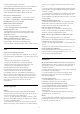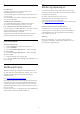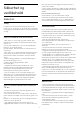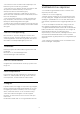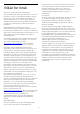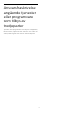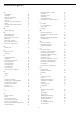operation manual
Table Of Contents
- Innhold
- 1 Startskjerm
- 2 Oppsett
- 3 Fjernkontroll
- 4 Slå på og av
- 5 Kanalinstallasjon
- 6 Kanaler
- 7 Tilkoblede enheter
- 8 Bluetooth
- 9 Koble til Android-TV-en
- 10 Apper
- 11 Tilkoblinger, liste
- 12 Innstillinger
- 13 Ambilight
- 14 Videoer, bilder, musikk og tekst
- 15 Fjernsynsguide
- 16 Smarttelefoner og nettbrett
- 17 Freeview Play
- 18 Netflix
- 19 Programvare
- 20 Beskrivelser
- 21 Hjelp og støtte
- 22 Sikkerhet og vedlikehold
- 23 Vilkår for bruk
- 24 Opphavsrett
- 25 Ansvarsfraskrivelse angående tjenester eller programvare som tilbys av tredjeparter
- Stikkordregister
mulige oppløsningen hvis aktuelt.
• Gjenopprett bildestil eller bytt til en annen bildestil.
Bildeinnstillingene endrer seg etter en stund
Kontroller at Butikkmodus er satt til Av . Du kan
endre og lagre innstillinger i denne modusen.
Det vises et reklamebanner
Kontroller at Butikkmodus er satt til Av . Trykk
på Hjem > Innstillinger > Enhetsinnstillinger >
Butikkmodus og deretter på OK
Bildet passer ikke til skjermen
• Velg et annet bildeformat.
• Endre Visningsmodus til Automatisk.
Bildeposisjonen er feil
• Bildesignalene fra enkelte enheter passer ikke
ordentlig til skjermen. Kontroller signalet fra den
tilkoblede enheten.
• Endre Visningsmodus til Automatisk.
Bildet fra datamaskinen er ustabilt
• Kontroller at PC-en bruker den støttede
oppløsningen og oppdateringshastigheten.
• Påse at HDMI-videokilden ikke støtter HDR-innhold.
Lyd
Ingen lyd eller dårlig lydkvalitet
Hvis det ikke fanges opp noe lydsignal, vil fjernsynet
automatisk slå av lydutgangen – det betyr ikke at noe
er galt.
• Sjekk at lydinnstillingene er riktig innstilt.
• Sørg for at alle kablene er ordentlig tilkoblet.
• Sjekk at lyden ikke er dempet eller satt til null.
• Sørg for at TV-lydutgangen er koblet til
lydinngangen på hjemmekinosystemet.
Du skal kunne høre lyd fra HTS-høyttalerne.
• Noen enheter krever at du aktiverer HDMI-
lydutgangen manuelt. Hvis HDMI-lyd allerede er
aktivert, men du likevel ikke hører noen lyd, kan du
prøve å endre enhetens digitale lydformat til PCM
(Pulse Code Modulation). Sjekk dokumentasjonen
som fulgte med enheten, hvis du vil ha flere
instruksjoner.
HDMI og USB
HDMI
• Merk at støtte for HDCP (High-bandwidth Digital
Content Protection) kan forlenge tiden det tar for en
TV å vise innhold fra en HDMI-enhet.
• Hvis TV-en ikke gjenkjenner HDMI-enheten, og det
ikke vises noe bilde, kan du bytte kilde fra én enhet til
en annen og tilbake igjen.
• Hvis bildet eller lyden til en enhet som er koblet til
HDMI er forvrengt, koble enheten til en annen HDMI-
port på TV-en og skru strømmen på enheten av og
på.
• Hvis det forekommer uregelmessige lydforstyrrelser,
må du sjekke at riktige utgangsinnstillinger på HDMI-
enheten er valgt.
• Hvis du bruker en HDMI-til-DVI-adapter eller HDMI-
til-DVI-kabel, må du sørge for at det er satt inn en
ekstra lydkabel til AUDIO IN (bare minijack), hvis dette
er tilgjengelig.
HDMI EasyLink fungerer ikke
• Sjekk at HDMI-enhetene dine er kompatible med
HDMI-CEC. EasyLink-funksjoner vil bare virke på
enheter som er kompatible med HDMI-CEC.
Det vises ikke noe volumikon
• Når en HDMI-CEC-lydenhet er tilkoblet, og du
bruker TV-fjernkontrollen til å justere volumet fra
enheten, er denne oppførselen normal.
Bilder, videoer og musikk fra en USB-enhet vises
ikke
• Sjekk at USB-lagringsenheten er angitt som
kompatibel for masselagringsklassen, som beskrevet i
lagringsenhetens dokumentasjon.
• Sørg for at USB-lagringsenheten er kompatibel med
TV-en.
• Sjekk at lyd- og bildefilformatene støttes av TV-en.
Ujevn avspilling av USB-filer
• USB-lagringsenhetens overføringskvalitet kan
begrense dataoverføringshastigheten til TV-en, noe
som gir dårlig avspillingskvalitet.
Nettverk
Wi-Fi-nettverk blir ikke funnet eller har forstyrrelser
• Mikrobølgeovner, DECT-telefoner eller andre Wi-Fi
802,11b/g/n-enheter i nærheten kan forstyrre det
trådløse nettverket.
• Sørg for at brannmurene i nettverket tillater tilgang til
den trådløse TV-tilkoblingen.
• Hvis det trådløse nettverket ikke fungerer riktig
hjemme hos deg, kan du prøve med trådbundet
nettverksinstallasjon.
Internett fungerer ikke
• Hvis tilkoblingen til ruteren er i orden, bør du
kontrollere ruterens Internett-tilkobling.
PC-en og Internett-tilkoblingen er trege
• Se i brukerhåndboken for den trådløse ruteren for å
få informasjon om innendørs rekkevidde,
overføringshastighet og andre faktorer for
signalkvalitet.
• Du må ha en høyhastighetstilkobling til Internett
(bredbånd) for denne ruteren.
DHCP
• Hvis tilkoblingen mislykkes, kan du kontrollere DHCP-
innstillingen (Dynamic Host Configuration Protocol)
for ruteren. DHCP må slås på.
51